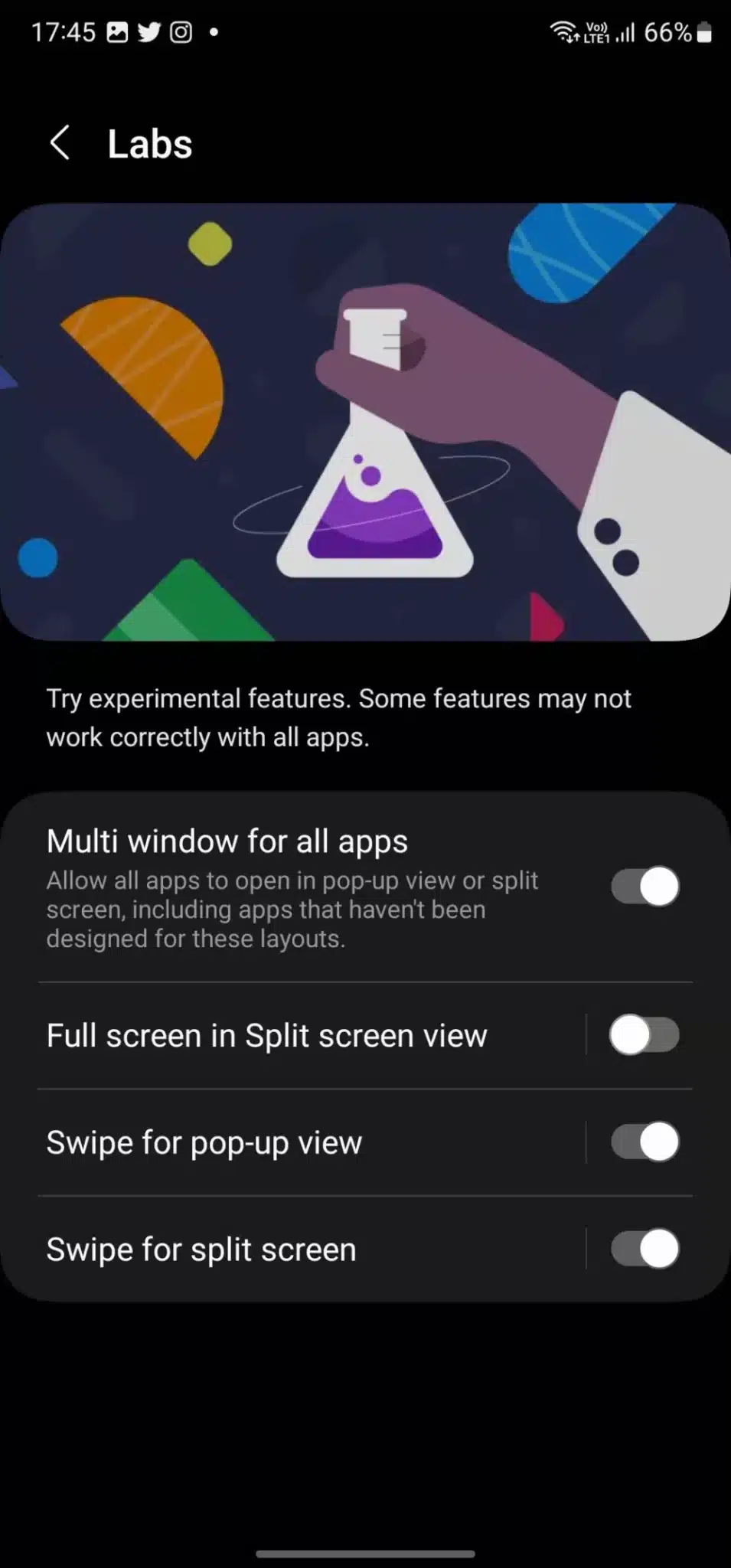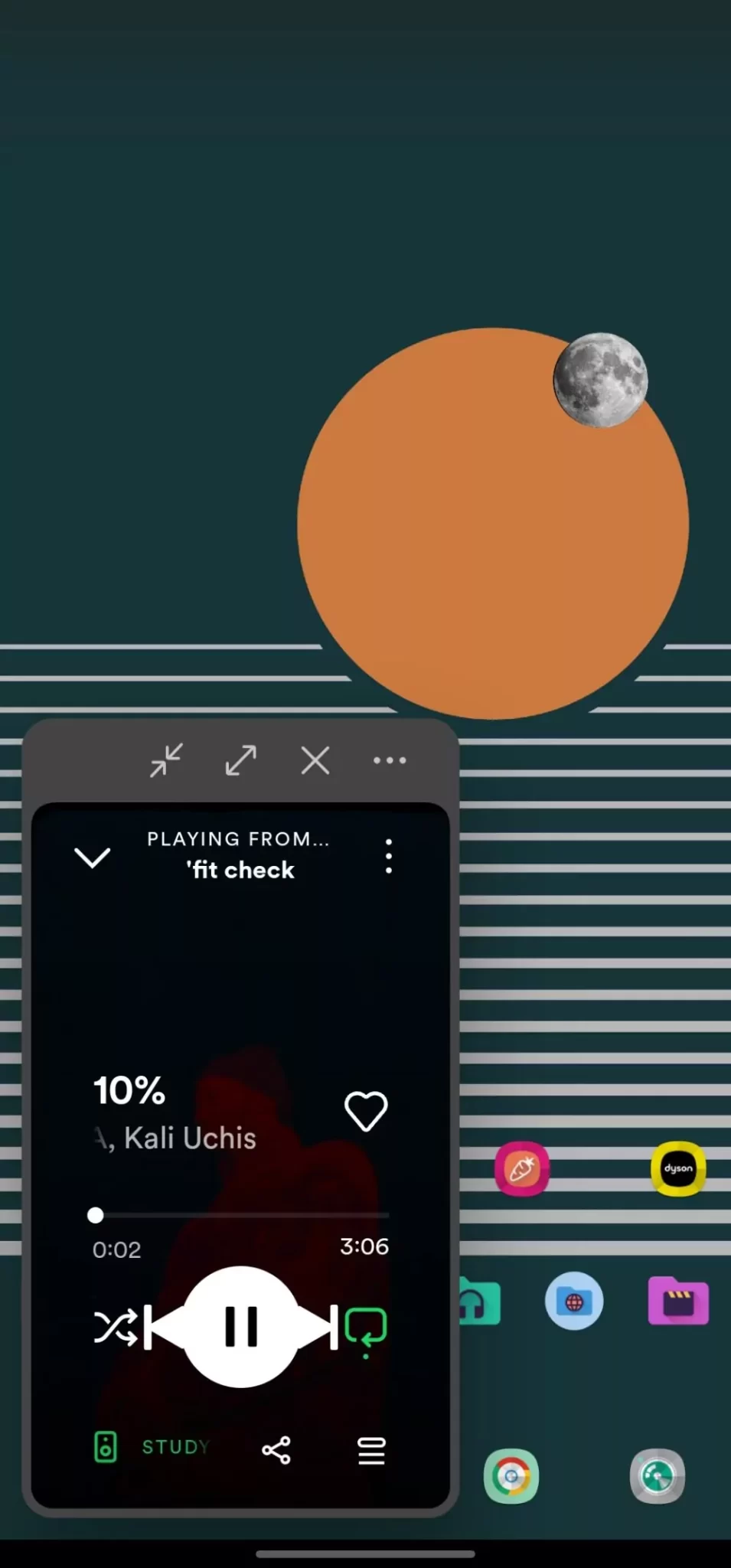2023 là năm Samsung tập trung trau chuốt các sản phẩm di động của họ. Với những cải tiến nhỏ với thiết kế phần cứng và phần mềm, dòng Galaxy S23 đang cạnh tranh rất tốt lại dòng iPhone 14 cùng như các mẫu điện thoại Trung Quốc cao cấp.
Tôi đã được trải nghiệm cả dòng Galaxy S23 trong vài tuần rồi. Và sau đây là mười mẹo và thủ thuật giúp cải thiện trải nghiệm sử dụng chúng đáng kể mà tôi rút ra được.
Tất nhiên, việc đầu tiên bạn cần làm là kiểm tra xem có bản cập nhật nào mới hay không. Samsung đã phát hành nhiều bản cập nhật phần mềm kể từ khi dòng Galaxy S23 được giới thiệu để cải thiện tính năng và độ ổn định. Vì vậy, bạn nên nâng cấp lên phiên bản phần mềm mới nhất cho thiết bị của mình để có trải nghiệm sử dụng tốt nhất.
Chọn mua một chiếc ốp lưng chất lượng

Rõ ràng, chọn mua một chiếc ốp lưng chất lượng để bảo vệ khoản đầu tư tốn kém của bạn vào dòng Galaxy S23 là điều đầu tiên bạn nên làm. Năm nay, Samsung đã dùng kính Gorilla Glass Victus 2 của Corning để giúp dòng Galaxy S23 bền bỉ hơn. Tuy nhiên, ai mà có thể đoán trước chữ ngờ?
May thay, Samsung có một bộ sưu tập ốp lưng chính hãng tuyệt vời cho dòng Galaxy S23. Họ thậm chí còn hợp tác với nhiều thương hiệu như Adidas.
Cá nhân hoá màn hình khoá

Một trong những cải tiến đáng chú ý nhất về phần mềm của dòng Galaxy S23 có liên quan đến màn hình khoá. Nếu bạn có dùng Good Lock, bạn sẽ cảm thấy thân thuộc vì Samsung đã tích hợp nhiều tính năng của ứng dụng này vào One UI 5.1.
Samsung cung cấp nhiều tuỳ chọn để bạn tuỳ chỉnh màn hình khoá. Bạn có thể thay đổi kiểu dáng và phông chữ của đồng hồ, thêm widget vào màn hình khoá, tuỳ chỉnh cách thông báo được hiển thị,…
Sau đây là cách cá nhân hoá màn hình khoámàn hình khoá của dòng Galaxy S23:
- Mở ứng dụng Cài đặt.
- Chọn mục Màn hình khoá.
- Tại đây, chọn Sửa màn hình khoá hoặc Widget để tuỳ chỉnh sâu.
- Nhấn vào các yếu tố giao diện trên màn hình để chỉnh sửa chúng theo ý của bạn.
Đọc thêm: Màn hình khóa của dòng Galaxy S23: Cách tùy chỉnh và thêm phím tắt ứng dụng
Cá nhân hoá màn hình chờ

Nếu đây là lần đầu tiên bạn sử dụng điện thoại Samsung, bạn có thề thấy hài lòng khi biết rằng phần mềm One UI của hãng có khả năng tuỳ biến rất cao. Và One UI 5.1 đã khẳng định lại điều này một lần nữa.
Có một widget thời tiết mới cực kì sinh động giúp bạn theo dõi thời tiết ngay trên màn hình chờ. Ngoài ra, còn có một widget Pin hoàn toàn mới. Giống như tiện ích Pin trên iPhone, phiên bản của Samsung lấy dữ liệu từ hệ sinh thái Galaxy, chẳng hạn như Galaxy Watch và Galaxy Buds2 Pro.
Thực ra, One UI 5.1 bổ sung rất nhiều tính năng giống như của iOS 16, bao gồm cả khả năng xếp chồng widget.
Sau đây là cách thêm tiện ích vào màn hình chờ của dòng Galaxy S23:
- Nhấn giữ một khoảng trống trên màn hình chờ.
- Nhần chọn Widget ở cạnh dưới màn hình.
- Tìm và kéo thả widget mà bạn muốn thêm vào màn hình chờ.
- Thay đổi kích thước widget theo ý thích của bạn.
Đọc thêm: Cách tùy chỉnh màn hình chờ trên thiết bị Samsung Galaxy chạy One UI 5
Thử các tính năng chụp ảnh mới
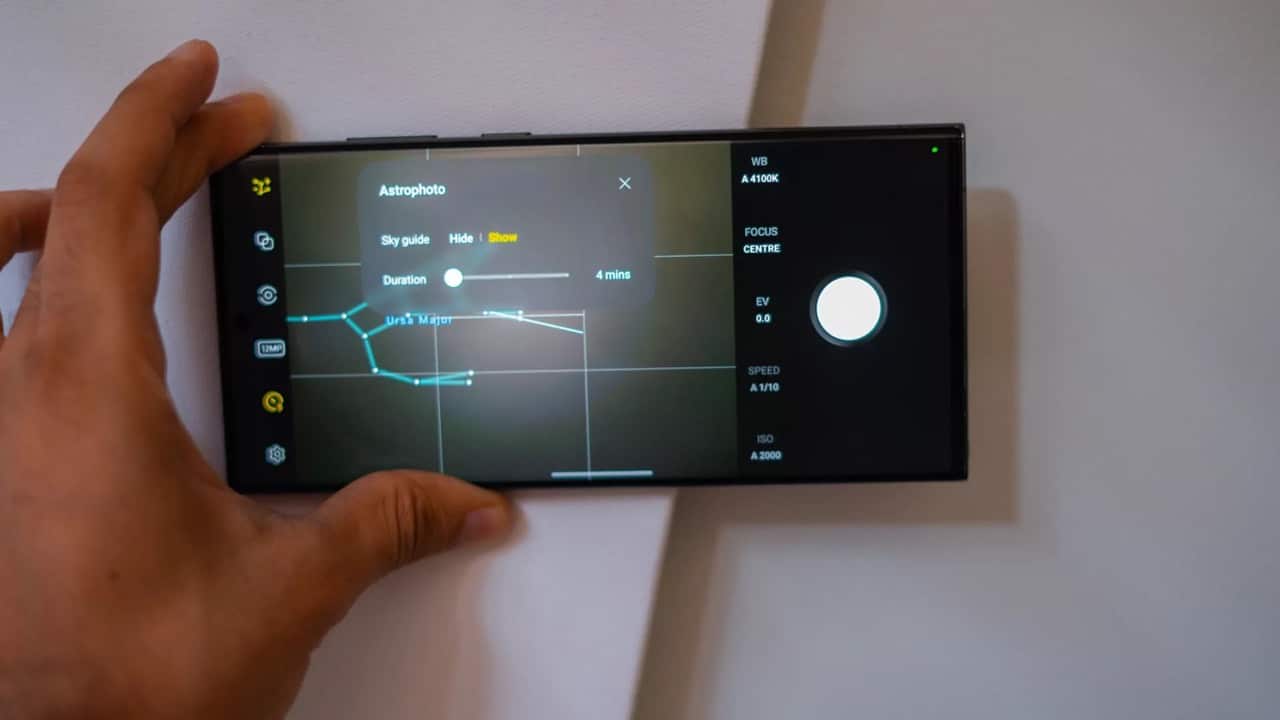
Không giống như Galaxy S23 Ultra, Galaxy S23 và Galaxy S23+ không có hệ thống máy ảnh mới. Mặc dù vậy, điều này không có nghĩa là chúng không có tính năng gì mới liên quan đến máy ảnh. Với dòng Galaxy S23, Samsung tập trung cải thiện khả năng chụp ảnh thiên văn và thiếu sáng. Hãng còn làm cho việc chụp vệt sao dễ dàng hơn.
Tuy nhiên, bạn phải tải xuống ứng dụng Expert RAW của Samsung để giải phóng toàn bộ khả năng của dòng Galaxy S23.
Sau đây là cách kích hoạt chế độ chụp ảnh thiên văn trên dòng Galaxy S23:
- Mở ứng dụng Máy ảnh.
- Vuốt sang phải cho đến khi màn hình Khác hiện lên.
- Nhấn biểu tượng Expert RAW để mở/tải ứng dụng.
- Nhấn vào biểu tượng chòm sao ở góc trên cùng bên trái.
- Chọn Hiển thị hoặc Ẩn bản đồ của bầu trời.
- Kéo thanh trượt để chọn khoảng thời gian phơi sáng. Bạn có thể chọn từ bốn đến mười phút tuỳ thuộc vào điều kiện ánh sáng.
- Nhấn phím Chụp và chờ đợi.
Ngoài ra, chế độ Trôi nhanh của ứng dụng Máy ảnh có thêm tuỳ chọn 300x – hoàn hảo để chụp các vệt sao.
Đọc thêm: Cách chụp ảnh thiên văn tuyệt đẹp trên dòng Galaxy S23
Thử nhấc đối tượng ra khỏi ảnh
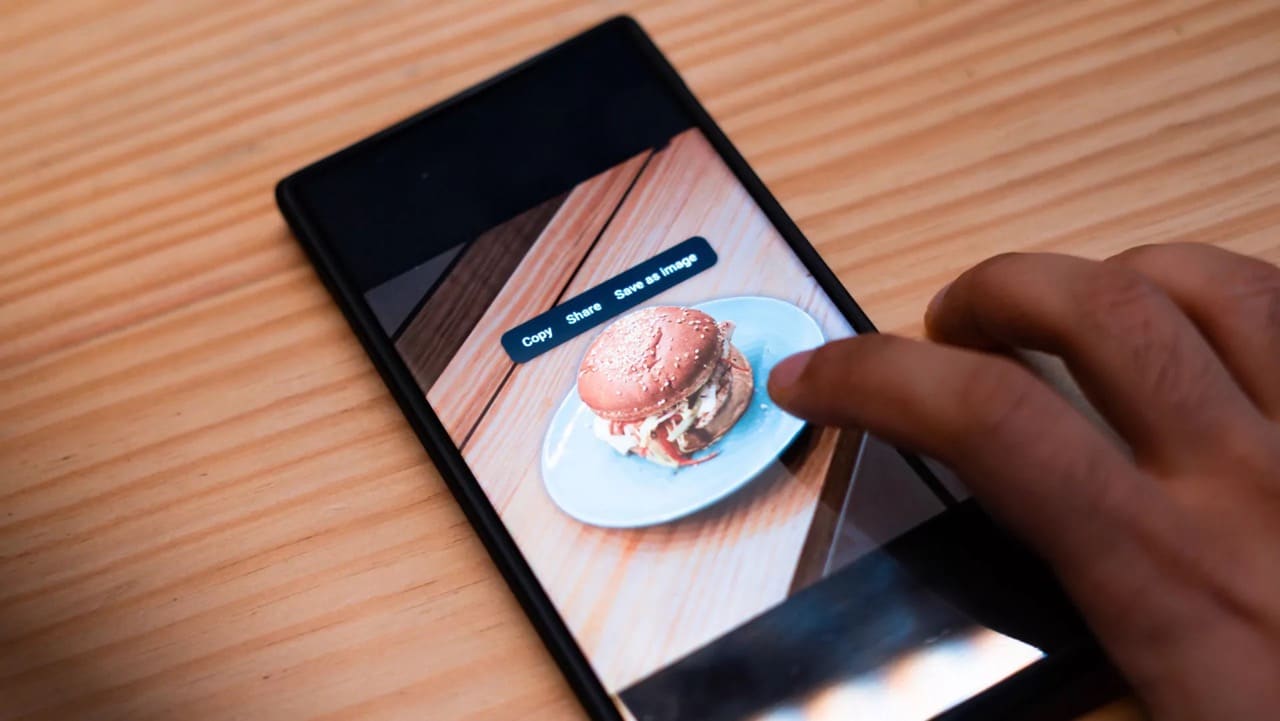
Nhấc đối tượng ra khỏi ảnh là một tính năng mới khác trên dòng Galaxy S23. Cũng giống như trên iPhone, tính năng này cho phép bạn tách chủ thể khỏi nền bằng AI. Sau đó, bạn có thể sao chép, chia sẻ hoặc lưu chúng như một ảnh riêng biệt.
Sau đây là cách nhấc đối tượng ra khỏi ảnh trên dòng Galaxy S23:
- Mở ứng dụng Bộ sưu tập.
- Chọn một bức ảnh.
- Nhấn giữ vào chủ thể của bức ảnh cho đến khi có phản hồi xúc giác ra hiệu rằng chủ thể đã được tách ra khỏi nền.
- Tiếp theo, bạn có thể sao chép, chia sẻ hoặc lưu chúng như một ảnh riêng biệt.
Thay đổi nơi lưu ảnh chụp màn hình mặc định
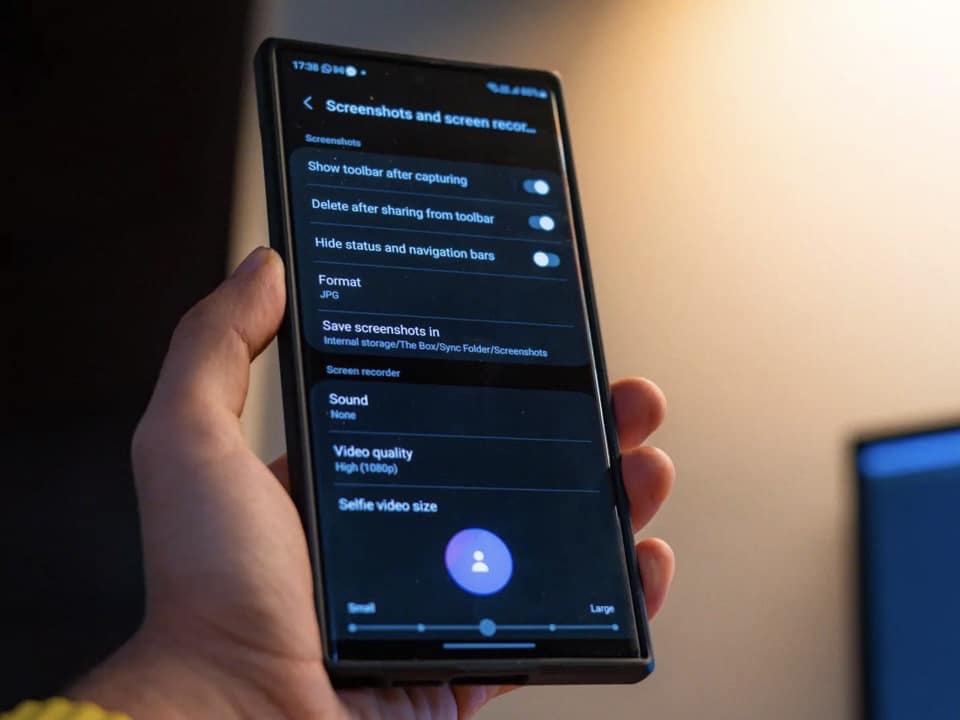
Một trong những phiền toái nhất của điện thoại Samsung đối với tôi liên quan đến nơi lưu ảnh chụp màn hình mặc định. Theo đó, dòng Galaxy S23 lưu ảnh chụp và bản ghi màn hình trong thư mục cũng được dùng để lưu ảnh chụp từ Máy ảnh. Do vậy, mọi ảnh chụp và bản ghi màn hình sẽ được tải lên Google Photos.
Điều này làm cho bộ sưu tập ảnh lộn xộn và ngốn dung lượng lưu trữ đám mây. May thay, bạn có thể tránh điều này diễn ra bằng cách thay đổi nơi lưu ảnh chụp màn hình mặc định.
Sau đây là cách thay đổi thư mục dùng để lưu ảnh chụp và bản ghi màn hình trên dòng Galaxy S23:
- Mở ứng dung Cài đặt.
- Chọn mục Tính năng nâng cao.
- Chọn Ảnh chụp màn hình và Trình ghi màn hình.
- Chọn Lưu ảnh chụp màn hình ở.
- Chọn hoặc tạo mới một thư mục.
Tạm dừng USB Power Delivery
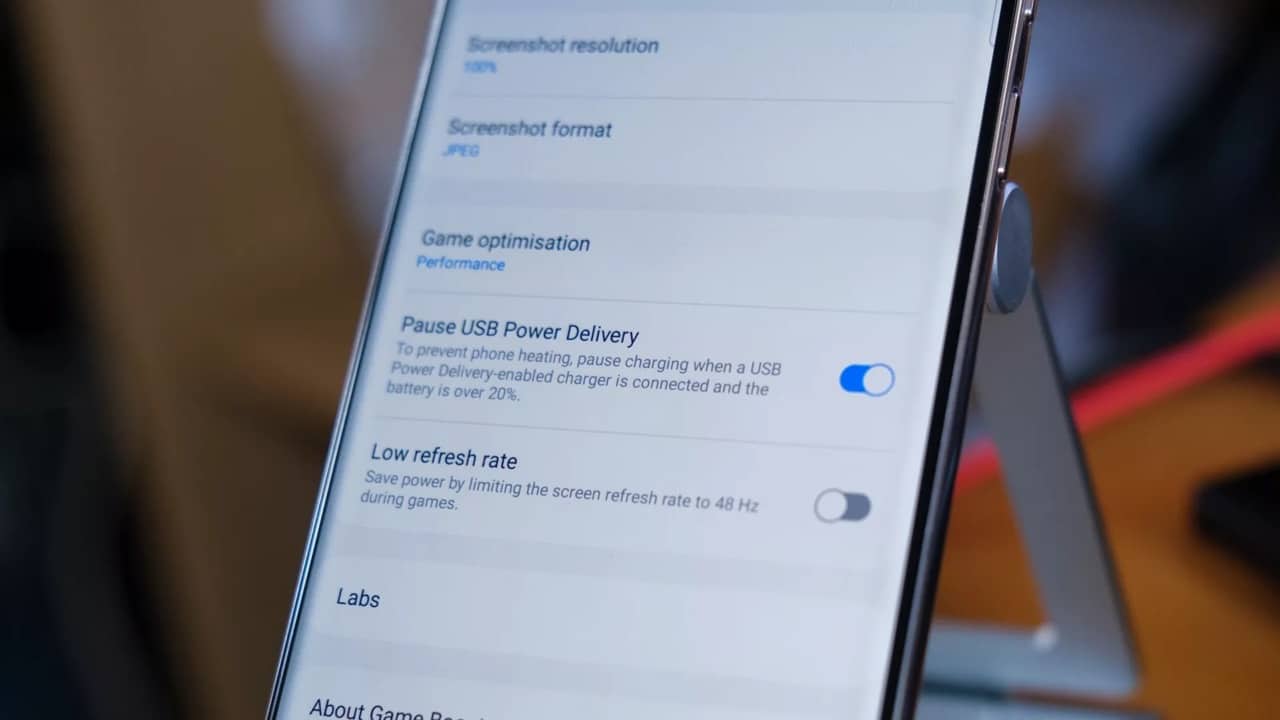
Hiệu năng cao đi kèm với mức tiêu thụ điện lớn. Vì vậy, nhiều người chơi trò chơi có xu hướng vừa sạc vừa chơi. Nếu bạn cũng như vậy, sử dụng tính năng mới này của Samsung là cách hoàn hảo để giảm nhiệt độ máy khi chơi trò chơi để tăng tuổi thọ pin. Khi được bật, máy sẽ lấy điện trực tiếp từ nguồn chứ không phải pin.
Sau đây là cách kích hoạt tính năng tạm dừng USB Power Delivery trên dòng Galaxy S23:
- Mở ứng dụng Game Launcher.
- Nhấn vào biểu tượng dấu ba chấm rồi chọn Game Booster.
- Cuộn xuống và gạt bật Tạm dừng USB Power Delivery lên.
Nếu tính năng Tạm dừng USB Power Delivery không hiện lẹn, bạn có thể phải khởi chạy một trò chơi qua Game Launcher trong khi máy đang được sạc.
Đọc thêm: Cách bật tính năng Tạm dừng USB Power Delivery để bảo vệ thiết bị trên Samsung Galaxy
Trải nghiệm cách đa nhiệm mới
Điện thoại Samsung cung cấp nhiều cách để bạn đa nhiệm. Bạn có thể chọn Mở ở dạng chia đôi màn hình hoặc Mở ở dạng xem pop-up để truy cập hai ứng dụng cùng lúc.
Dạng xem pop-up rất tuyệt vời nếu bạn muốn truy cập nhiều hơn hai ứng dụng cùng lúc vì nó cho phép bạn thay đổi kích thước cửa sổ linh hoạt hoặc thu nhỏ ứng dụng thành biểu tượng.
Trước đây, bạn cần phải làm nhiều bước để mở một ứng dụng ở dạng xem pop-up. Với dòng Galaxy S23, Samsung cung cấp một cử chỉ mới để bạn sử dụng tính năng này dễ dàng hơn.
Sau đây là cách kích hoạt cử chỉ bật dạng xem pop-up trên dòng Galaxy S23:
- Mở ứng dụng Cài đặt.
- Chọn mục Tính năng nâng cao.
- Chọn Phòng thí nghiệm.
- Gạt bật Vuốt để mở ở dạng xem pop-up lên.
Từ nay trở về sau, vuốt vào màn hình từ góc trên bên phải để mở ứng dụng đang xem ở dạng xem pop-up.
Thử chế độ DeX được cải tiến
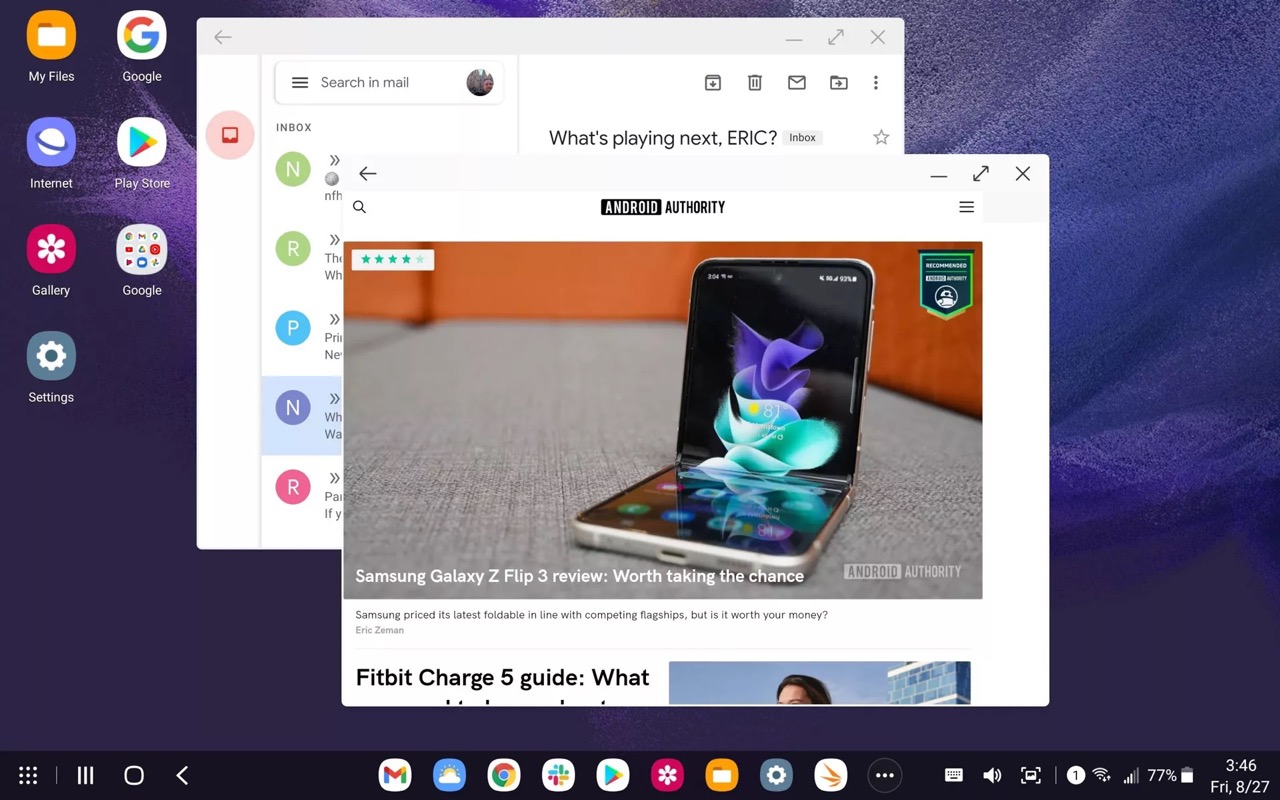
Chế độ DeX trên điện thoại Samsung từ lâu đã là một tính năng hữu ích ít người biết đến. Tính năng này cung cấp cho bạn môi trường làm việc của máy tính để bàn quen thuộc. Năm nay, Samsung đã cập nhật DeX cũng như cải thiện độ mượt của nó.
Ví dụ: bạn giờ đã có thể kéo một cửa sổ ứng dụng sang một cạnh bên để chia đôi màn hình. Sau đó, danh sách các ứng dụng đang được mở sẽ hiện lên để bạn chọn để lấp đầy nửa kia màn hình. Ngoài ra, bạn còn có thể kéo một cửa sổ ứng dụng đến các góc để chia bốn màn hình.
Đọc thêm: Samsung DeX là gì? Những điều bạn cần biết về Samsung DeX
Mua một bộ sạc tốt
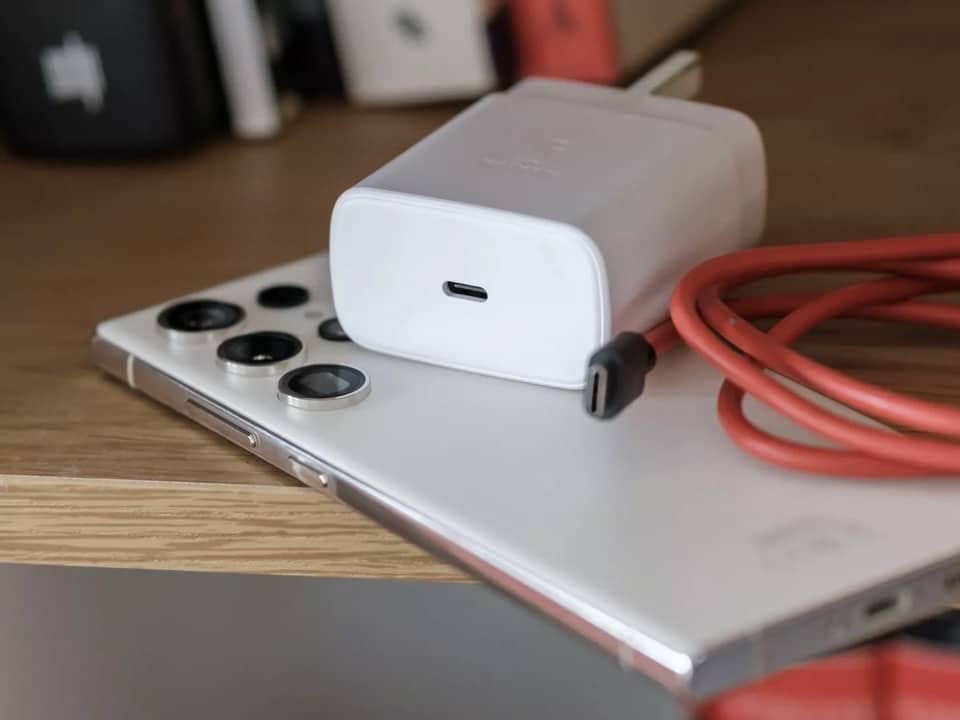
Samsung hiện không chạy theo trào lưu sạc nhanh do các hãng điện thoại Trung Quốc khởi xướng. Vì vậy, Galaxy S23+ và Galaxy S23 Ultra chỉ có công suất sạc nhanh tối đa 45W thông qua tiêu chuẩn USB Power Delivery; còn Galaxy S23 thì chỉ dừng lại ở mức 25W.
Do bộ sạc không đi kèm trong hộp, bạn có thể muốn mua một cái có thể sạc nhanh cho điện thoại của mình. May thay, Samsung đang giảm giá bộ sạc nhanh 25W và sạc nhanh 45W trên cửa hàng của họ.